听说Linux基础指令很多?这里都帮你总结好了
✨个人主页: Yohifo
🎉所属专栏: Linux学习之旅
🎊每篇一句: 图片来源
🎃操作环境: CentOS 7.6 阿里云远程服务器
- You can’t use up creativity. The more you use, the more you have.
- 创造力是用之不竭的,你用的越多,拥有的就越多。
文章目录
📘前言
对于Linux初学者来说,最头疼的莫过于各种各样的英文指令,比如什么 ls 、touch、pwd 等等,如果单纯的依靠文档学习,理解起来是比较困难的。于是我决定花费大量时间,总结多达40+条基础指令用法,配合动图演示,让大家能够轻松理解、掌握它们,指令很多,文章很长,有需要的同学可以通过文章目录跳转查看指定指令。
这是
Linux中的一个小应用,安装好后,可以通过指令sl调出这个小火车

📘正文
📖whoami
首先我们先来学习Linux中的第一条指令:whoami
语法:
whoami
功能:查看当前的操作用户
说明:在Linux中,用户分为普通用户和超级用户,超级用户只有一个,就是根 root;而普通用户可以通过指令创建很多个,为了防止进错用户空间,可以通过whoami查看当前的用户是谁

📖ls
语法:
ls [命令选项] [目录或文件]
ls -a查看当前目录下的所有文件,包括隐藏文件ls -l查看当前目录下文件的详细信息,包括大小和权限信息ls -s查看文件的大小,以块为单位ls -d指定目录后,只查看目录信息,而非其中的文件信息ls -R递归展示当前目录下的所有文件,如果是目录,会接着往下展ls -1查看文件时,一行只显示一个文件功能:查看文件信息
说明:ls只是单纯的查看当前目录下的文件信息,如果想要使用更多功能,需要配合各种各样的命令选项操作,其中命令选项可以配合使用,比如ls -laR
注意:
- 下面将会以
动图展示上面提到的所有命令,包括最后的ls -laR,当然以上只是 ls 的部分命令选项,关于更多知识可以去官方文档中学习 ls -l展示详细信息的命令可以简写为ll

📃clear
语法:
clear
功能:清理屏幕
说明:这是一个绝对高频使用的命令,总所周知,Linux的操作都是以命令行的方式完成的,但是电脑上的黑框框(运行框)显示范围有限,指令给多后,屏幕就被占满了,很不舒服,于是 clear 这个指令能快速帮我们清屏

📖cd
语法:
cd [命令选项] [目录或路径]
cd ..返回至上一级目录cd 当前目录下的目录名切换至当前目录下的指定目录中,前提是目录存在cd 绝对路径直接跳转至指定目录cd ~可以直接切换到家目录下cd -可以在最近访问的某个路径和当前路径之间反复横跳功能:在不同目录间切换,改变工作目录
说明:如果直接cd 目录名表示切换至当前目录下的指定目录中,目录不存在则切换失败;cd 绝对路径时,绝对路径要给对,从根目录开始,逐级至目标目录,如cd /home/Yohifo

📖pwd
语法:
pwd
功能:显示当前所处路径,从根目录开始显示
说明:pwd常常用来查看当前位置,对于cd跳转命令来说,知道自己当前在哪是很重要的,pwd是一个高频使用的小命令

📃tab
语法:
tab
功能:补全命令提示或者查询指定目录下的文件
说明:配合cd使用,当cd进入目录时,只需要输入目录部分信息,点按tab就可以补全所有信息,前提是这个目录存在;tab还可以用来查看目录中的文件信息(不需要进入目录),语法为目录/ tab;tab还可以用来显示指令信息,连按两次就行

📃tree
语法:
tree [目录]
功能:将指定目录中的所有文件以树状结构展开,如果不加目录,默认展开当前所有目录
说明:tree是一个扩展应用,如果指令失效,说明还没有安装这个应用,需要在root账户下输入yum install -y tree下载该应用

📃Ctrl+c
语法:
Ctrl+c
功能:可以用来终止程序的运行,比如在使用Linux时,可能会触发莫名其妙的死循环,这时可以使用Ctrl+c使程序终止运作
说明:在Linux中,Ctrl+c并不是复制,Ctrl+v也不是粘贴,如果想要复制文本,需要使用Ctrl+Insert,而粘贴是Shift+Insert

📖touch
语法:
touch [选项] [文件]
touch -a只更改存取时间touch -m只更改变动时间touch -d使用指定的时间而非现在的时间功能:可更改文档或目录的日期时间,包括存取时间和更改时间;还可以创建指定文件
说明:touch指令通常用来创建文件而非目录,

📃nano
语法:
nano [文件]
功能:打开指定文件进行编辑,可以编写代码
说明:nano是一个小型记事本,适合前期使用,如果指令失效的话,说明没有安装此应用,需要在root账户下输入yum intall -y nano进行下载

📃cat
语法:
cat [文件]
功能:查看指定文件内容
说明:cat其实叫输出重定向,包含内容比较多,这里只是简单提一下,记住cat 文件能够查看文件内容就行了

📃stat
语法:
stat [文件]
功能:查看文件的详细信息
说明:任何一个文件都会有三种时间(ACM):
Access 访问,最后一次访问文件的时间Modify 修改,最后一次修改文件或目录的时间Change 更改,最后一次改变文件或目录(属性)的时间- 当
Modify时,Change一定会跟着改变,而修改文件未必需要访问文件,因此Access可能与修改无关

📖mkdir
语法:
mkdir [选项] dirname
mkdir -p dirname1/dirname2/...递归创建目录功能:在当前目录下,创建一个名为
dirname的目录
说明:目录是通过mkdir创建的,目录下可创建其他文件或目录,而文件只能往其中填写内容

📃rmdir
语法:
rmdir [选项] [目录]
rm -p dirname1/dirname2/...当子目录被删除后,父目录变成空目录,会递归删除父目录功能:删除空目录
说明:这是一个比较奇葩的指令,它只能删除空目录,如果是含有内容的目录,得通过rm -r删除

📖rm
语法:
rm [选项] [文件或目录]
rm -i删除前逐一询问确认rm -r递归删除目录rm -f强制删除文件,即使文件只读功能:可以删除文件,或者递归删除目录
说明:在删除目录时,需要带上-r选项,意为递归删除,不论目录是否为空都可以删除

📖man
语法:
man [选项] 命令
man -k根据关键字进行联机搜索man num 命令在手册的第num章节查询命令信息man -a在所有章节中进行查询功能:查看命令的详细信息
说明:man手册共分为八章
- 普通命令
- 系统调用
- 库函数
- 特殊文件
- 文件格式
- 游戏
- 附件及一些变量
- 系统管理用的命令

📖cp
语法:
cp [选项] 源文件或源目录 目标文件或目标目录
cp -i涉及文件覆盖前发出询问cp -r递归拷贝目录及其中的文件cp -f强制覆盖,无视询问语句功能:拷贝文件或目录,相当于 Ctrl+c 和 Ctrl+v 复制粘贴
说明:复制的文件或目录要存在,拷贝目录需要递归拷贝

📖mv
语法:
mv [选项] 源文件或源目录 目标文件或目标目录
mv -i如果目标文件已存在,会询问是否继续mv -f强制移动,无视询问语句功能:可以对文件或目录做出移动操作,当目标文件不存在时,会自动创建,然后再覆盖,这样就完成了一次文件重命名;
mv指令默认自带递归属性
说明:mv指令对文件重命名后,源文件会丢失,数据移入新文件中,相当于 Ctrl+x 剪切

📖cat
语法:
cat [选项] [文件]
cat -n查看内容时,输出对应行号(包括空白行)cat -b查看内容时,输出对应行号(不包括空白行)cat -s出现多行空格时,只显示一行功能:查看目标文件的内容,输入重定向
说明:cat默认从键盘读取数据,加上文件后从文件读取,形式为cat < 文件其中<可省略

📃echo
语法:
echo [选项] 内容 > [文件]
echo -n写入内容时,不自动换行echo >>追加文件,而不是直接覆盖功能:向文件写入内容,输出重定向
说明:echo 内容 > [文件]向文件写入内容时,>不能省略;如果是追加内容,需要使用>>

📃wc
语法:
wc [文件]
wc -l只查看行数功能:查看文件信息,包括已换行数、词数、大小(字节)
说明:默认显示信息依次为已换行数 字词数(以空白字符划分) 字节数

📖more
语法:
more [选项] [文件]
q在查看文档时,可通过q退出查看模式功能:查看篇幅较长的文档
说明:more功能较少,使用起来比较局限,只能往下翻查看文件,不能往上翻

📖less
语法:
less [文件]
/字符串向下搜索字符串?字符串向上搜索字符串i搜索时忽略大小写功能:查看长文档,功能更齐全,也更好用
说明:less是Linux中正统的文档查看工具,依靠方向键控制查看,可以向任意方向翻看文档

📖head
语法:
head [参数] [文件]
head -50查看前五十行功能:可以查看文档的指定前n行,默认查看前10行
说明:无

📖tail
语法:
tail [参数] [文件]
tail -50查看后五十行功能:可以查看文档的指定后n行,默认查看后10行
说明:无

📖|
语法:
|
功能:借助管道临时存储数据
说明:计算机中最重要的资源就是数据,可以通过管道|,先把数据暂时存放到管道中,再使用;也可以借助管道,通过多条指令组合,提取到指定数据
示例:借助管道,读取到文档的 500行 ~ 520行

📖date
语法:
date [选项]
date +%Y-%m-%d_%H:%M:%S将时间按照一定格式输出date +%s获取当前时间戳date -d 时间戳把时间戳转化成对应时间功能:获取当前的时间,或按指定格式输出时间
说明:时间戳是指从1970年1月1日0时0分0秒到现在所经过的时间,是计算机中的一个重要概念

注意: 对于本地时间来说,时间戳0表示 1970-1-1 8:00,因为我们在东八区,多八个小时
📖cal
语法:
cal [选项]
cal -3查看最近三个月的日历cal 2019查看2019年的日历功能:查看日历
说明:默认不加任何选项,查看本月的日历

📖sort
语法:
sort [文件]
sort -r降序功能:对文件内容进行排序
说明:默认为升序,排序依据为ASCII码值大小

📖uniq
语法:
uniq [文件]
功能:对文件内容进行去重
说明:相邻且重复的内容才会被处理,因此uniq通常借助|和sort进行去重

📖find
语法:
find 路径 [选项]
find 路径 -name test在指定路径下,查找名为test的文件find 路径 -type在指定路径下,查找指定类型文件功能:在指定路径下查问文件
说明:Linux中共有7种文件类型,其中 d 是目录文件

📃which
语法:
which [命令]
功能:查看命令在系统中的存储位置和相关信息
说明:无

📃whereis
语法:
whereis [目标]
功能:搜索指定程序、文档的位置
说明:无

📃alias
语法:
alias 目标指令='源指令'
功能:为比较长的指令起别名
说明:相当于重命名

📖grep
语法:
grep [选项] [目标] [源文件]
grep -n dst src在src文件中,过滤出 dst,并且输出对应行grep -i过滤时,忽略大小写grep -v反向过滤,显示除过滤值外的值功能:行文本过滤工具
说明:过滤为整行过滤,假设文档为一段话,如果搜索到待过滤值,那么整行文本都会被显示,同理,反向过滤时整行文本都不会显示,因为它们是一个整体

📖top
语法:
top
功能:查看当前系统运行情况
说明:相当于Windows中的任务管理器

📖zip
语法:
zip [选项] 压缩文件.zip 目标文件或目录
zip -r递归压缩,用于压缩目录功能:压缩文件或目录
说明:zip为一个应用程序,指令无效的需要自行下载

📃unzip
语法:
unzip 压缩文件.zip
功能:对已压缩的文件进行解包
说明:无

📖tar
语法:
tar [选项] 文件或目录
tar -czf可以打包文件,后缀为tgztar -xzf解包文件tar -ztvf在不解包的情况下,查看压缩包内的文件功能:集解压缩为一体
说明:tgz也是Linux中常见的压缩包后缀;两种压缩方式zip与tar,默认都是解压到当前路劲下,但是可以通过-d与-C指定路径

📖bc
语法:
bc
功能:计算器,可以很方便的进行浮点数运算
说明:可以通过管道|配合echo直接显示计算结果

📖uname
语法:
uname [选项]
uname -a查看详细信息uname -r查看关键信息,即软硬件信息功能:查看系统信息
说明:cat /etc/redhat-release可以查看当前系统的信息(CentOs)

📖热键
ctrl+d 退出ctrl+r 可以在历史命令中进行智能搜索history 查看历史命令reboot 可以重启系统(需要root权限)shutdown 可以关机(云服务器不需要关机)
📘总结
以上就是关于 Linux 基础命令介绍的全部内容了,大体可分为五类:创建、读取、修改、查找、解压,不同的类别中又包含了很多具体命令,而几乎每个命令都有不同的命令选项,全部一一介绍完不太可能,因此本文中只节选了部分命令选项进行讲解,有需要的同学可以去官网进行学习,最后希望你能在其中学到有用的知识!
如果你觉得本文写的还不错的话,期待留下一个小小的赞👍,你的支持是我分享的最大动力!
如果本文有不足或错误的地方,随时欢迎指出,我会在第一时间改正



新一代开源开发者平台 GitCode,通过集成代码托管服务、代码仓库以及可信赖的开源组件库,让开发者可以在云端进行代码托管和开发。旨在为数千万中国开发者提供一个无缝且高效的云端环境,以支持学习、使用和贡献开源项目。
更多推荐
 已为社区贡献6条内容
已为社区贡献6条内容


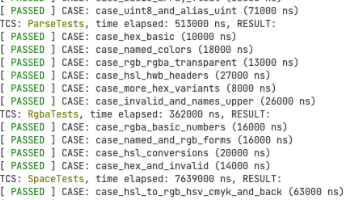





所有评论(0)